將 iPad 照片/影片/音樂等檔案轉入新 iPad Pro/Air/mini (教學)
自從蘋果推出 iPad Pro 之後,以其支持外接鍵盤、手寫筆甚至滑鼠的設計,成為了很多人心目中的 PC 的理想替代品,多種多樣的工作可以在 iPad 上輕鬆完成。
當使用 iPad 多年,儲存了多年的照片影片等資料,輪到更新換代的時候,如何將數十 GB的資料轉入新 iPad 的時候,便成為一個頭痛的問題。
相信很多人的第一反應便是 iTunes,但是對於需要各種同步資料的動作,其複雜程度讓很多 Windows 用家手足無措,不知道如何入手。
或者 Apple 已經意識到這個問題,在新推出的 macOS Catalina 作業系統已經將 iTunes 一分為三。而早在多年前已經大力推行 iCloud 無線傳輸,但是 iCloud 傳輸的速度受 Wi-Fi、所在網路質量影響非常大,幾十 GB 的數據分分鐘需要幾天的時間。更莫講 iCloud 的免費容量只有 5GB,完全是杯水車薪。
如何快速將舊 iPad 檔案傳輸到新 iPad?
FonePaw DoTrans 便是解決以上問題的理想方案。界面操作簡單,同時可以完成裝置間直接傳送。
説明:Windows 版和 Mac 版的軟件界面有稍微不同,但步驟都大致一樣。
使用方法:
將新舊 iPad 各自以 Lightning 線(2018 款 iPad Pro 則以 USB-Type C)連接電腦。連接成功,FonePaw DoTrans 則顯示兩部 iPad 成功連接。
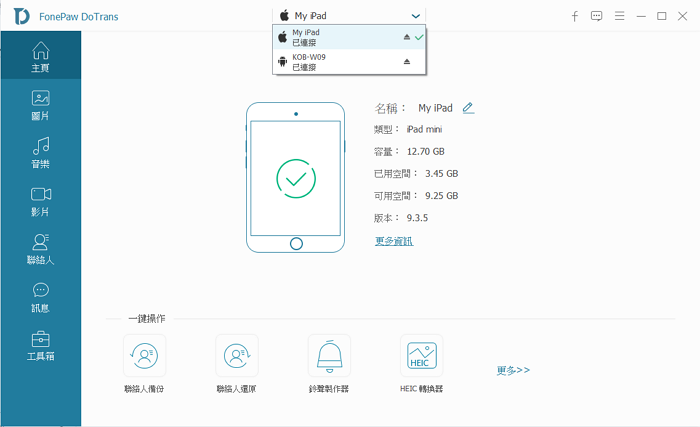
FonePaw DoTrans 主頁界面,左側直接明了地顯示各種各樣可以傳送的檔案(如圖片、音樂、影片、聯絡人、訊息等),正中央則顯示目標 iPad 的型號,記憶容量,作業系統版本等資訊。
主頁界面頂部,則列明成功連接的兩部 iPad 裝置。可在當中按需求選擇。
傳送照片
在界面頂部選擇照片所在的 iPad,點擊界面左側的[圖片]圖標,則顯示該 iPad 儲存的全部照片。(這裡以 iPad Air 2 轉移至 iPad Pro 2 為例)
選擇需要轉至新 iPad 的照片(點擊圖片方框或勾選全部),然後在裝置選項選擇新 iPad(這裡則為 iPad Pro 2),隨後傳送工作便立刻開始。
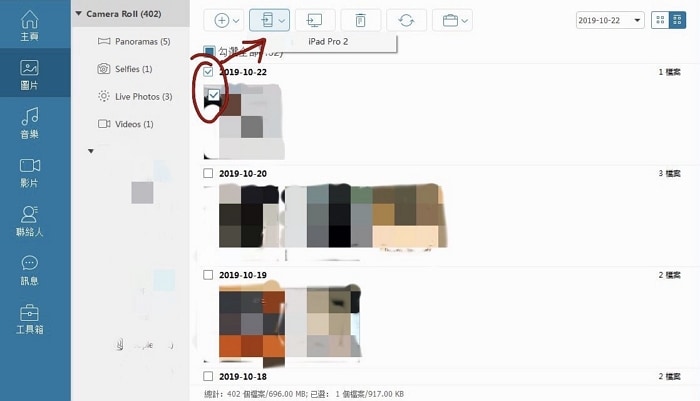
傳送音樂
與傳送照片音樂的方式類似,點擊左側[音樂]選項,出現 iPad 上的所有音樂。
選擇所需的音樂,然後選擇目標裝置(即這裡的 iPad Pro 2),傳送音樂的工作隨即開始。
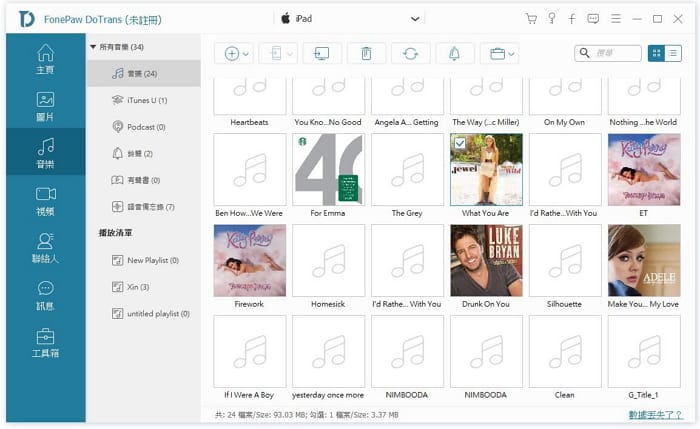
傳送影片
在左側欄點選[影片],在界面上選擇要傳輸到另一部 iPad 的影片,然後右鍵選擇導出到裝置的選項即可。
結論:
不管是傳送圖片、影片還是音樂,FonePaw DoTrans 使用方法高度統一,直觀列明,讓新用家上手起來非常方便。其次,相比 iTunes,DoTrans 直觀顯示裝置間的狀態,切換方便。相比 iCloud,DoTrans 不受網路連接速度的影響,點與點之間傳送,高效快捷。
無論 iPad,還是 iPhone 和所有 iOS 裝置而言,FonePaw DoTrans 都是最佳的數據傳送伴侶。

評論